آیا نیاز دارید از راه دور به پرونده های ذخیره شده در رایانه ویندوز در دستگاه Android خود دسترسی پیدا کنید؟در اینجا نحوه تنظیم آن آورده شده است.
گاهی اوقات می تواند سخت تر از آن باشد که بخواهید به پرونده های ذخیره شده در دسک تاپ ویندوز یا لپ تاپ خود در تلفن Android خود دسترسی پیدا کنید.چند روش وجود دارد که می توانید برای انجام آن استفاده کنید ، اما برنامه Remote PC برای Android واقعاً به ساده کردن فرآیند تنظیم کمک می کند و آیا می خواهید اتصال سیمی یا بی سیم را راحت کنید.
در اینجا نحوه دسترسی به ذخیره سازی در رایانه ویندوز خود برای به اشتراک گذاشتن پرونده ها با تلفن Android خود آورده شده است.
نحوه دسترسی به ذخیره سازی رایانه شخصی با تلفن اندرویدی
برای این راهنما ، ما از یکی از بهترین برنامه های کنترل از راه دور از راه دور PC شخص ثالث برای دسترسی به این رایانه شخصی در دسک تاپ ویندوز استفاده خواهیم کرد.شما باید دو برنامه را بارگیری کنید: گیرنده Remote Remote در رایانه و رایانه شخصی خود از طریق تلفن Android خود.هر دو برنامه برای استفاده رایگان هستند و برنامه Android گزینه هایی برای خریدهای درون برنامه دارد.
برنامه ها چهار حالت برای دستیابی به پرونده های موجود در رایانه ارائه می دهند: Wi-Fi ، Bluetooth ، USB و QR.آنها همچنین آسان برای استفاده هستند ، UI حداقل و آسان برای حرکت است و روند اتصال ساده است.و علاوه بر پشتیبانی از بارگیری ، گزینه هایی برای مدیریت پرونده ها از جمله حذف ، تغییر نام و ایجاد میانبرها وجود دارد.
مرحله 1: رایانه و تلفن خود را وصل کنید
پس از بارگیری هر دو برنامه ، باید آنها را راه اندازی کنید و مراحل ایجاد ارتباط بین رایانه و تلفن اندرویدی خود را دنبال کنید.چهار راه برای برقراری ارتباط وجود دارد.اگر ترجیح می دهید از بلوتوث استفاده کنید:
- بلوتوث را در رایانه شخصی و همچنین از طریق تلفن خود فعال کنید.
- در صفحه اصلی برنامه Android گزینه Connect را انتخاب کنید.
- در منوی گزینه ها ، روی نماد بلوتوث ضربه بزنید و رایانه خود را از لیست دستگاه های موجود انتخاب کنید.
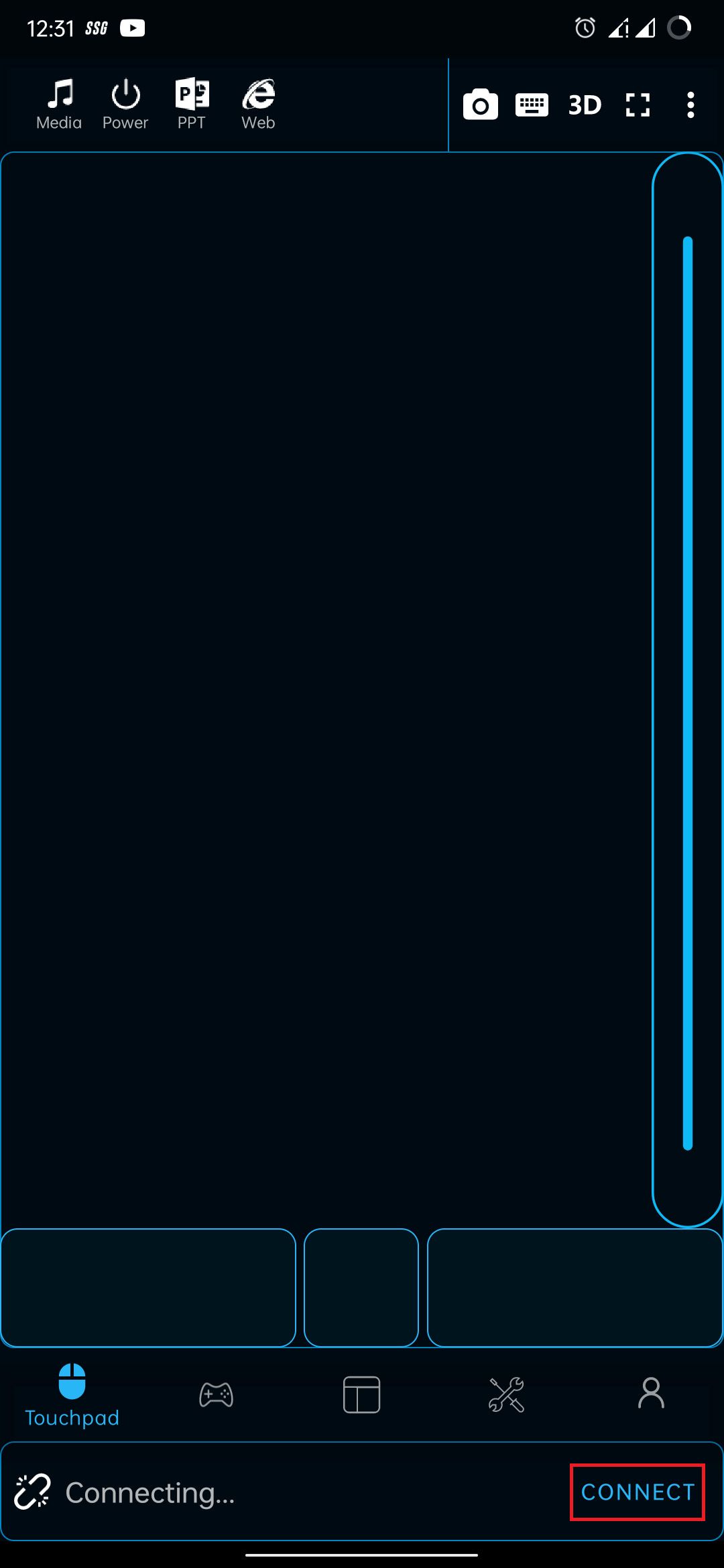
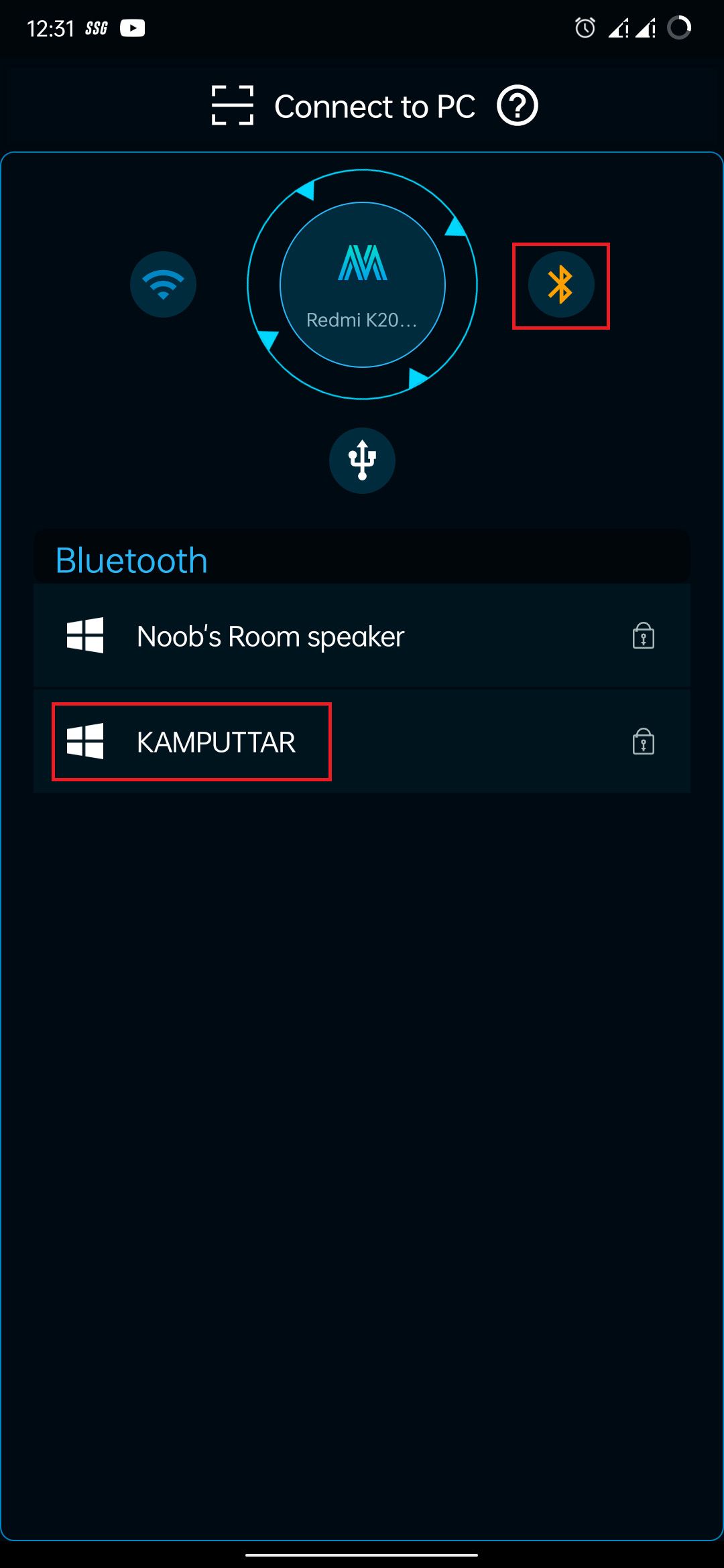
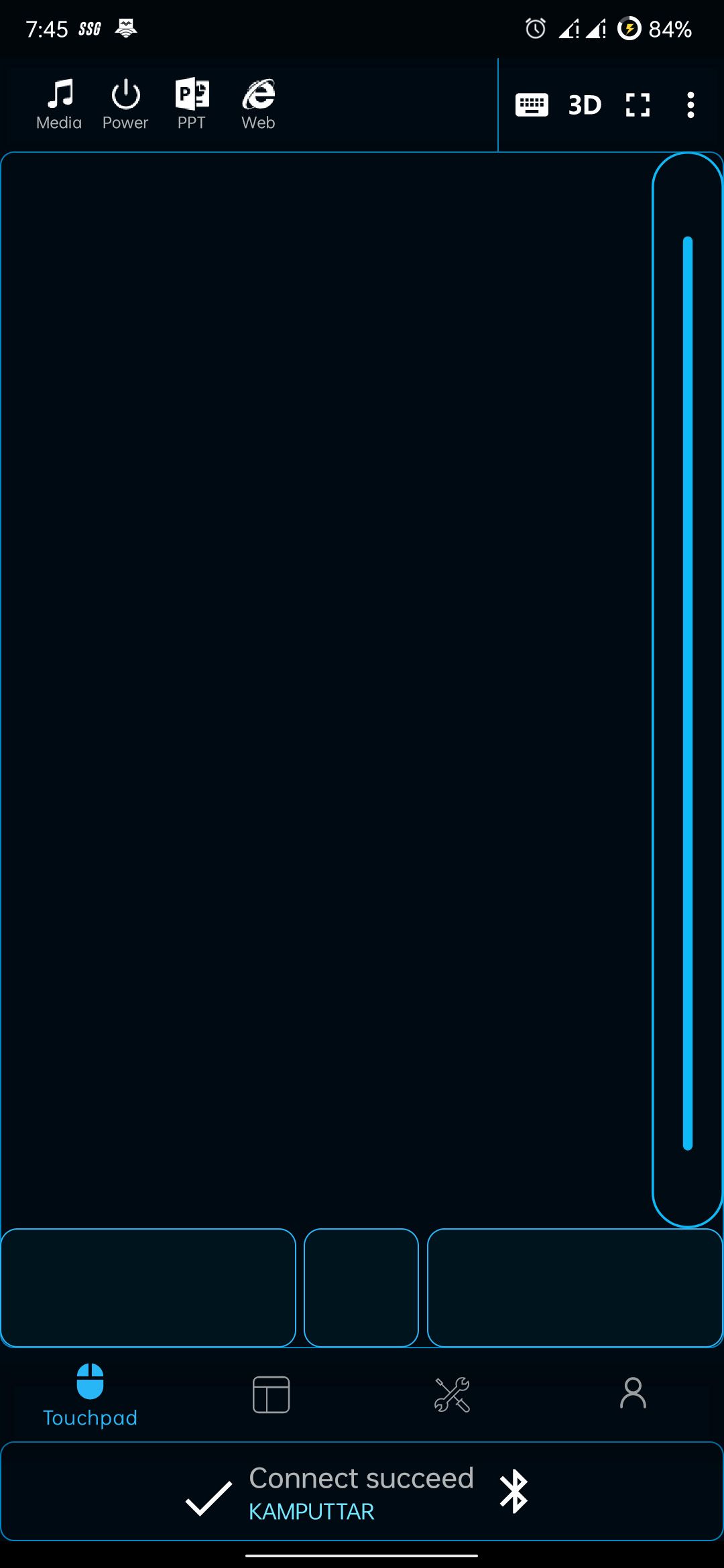
اگر تلفن و رایانه شما از همان شبکه Wi-Fi استفاده می کنند ، می توانید با انتخاب نماد Wi-Fi به جای بلوتوث و انتخاب رایانه شخصی خود از لیست رایانه های محلی موجود ، آنها را نیز جفت کنید.
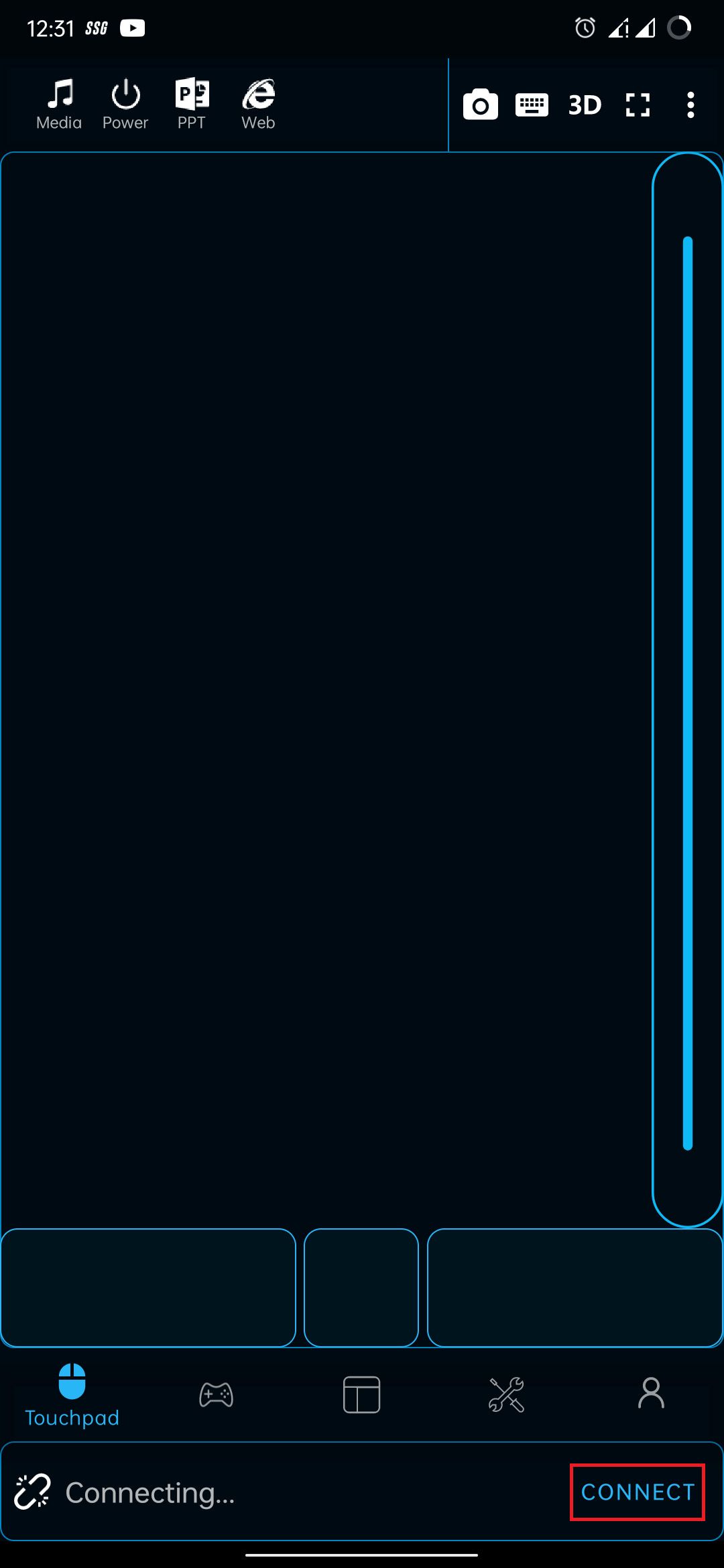
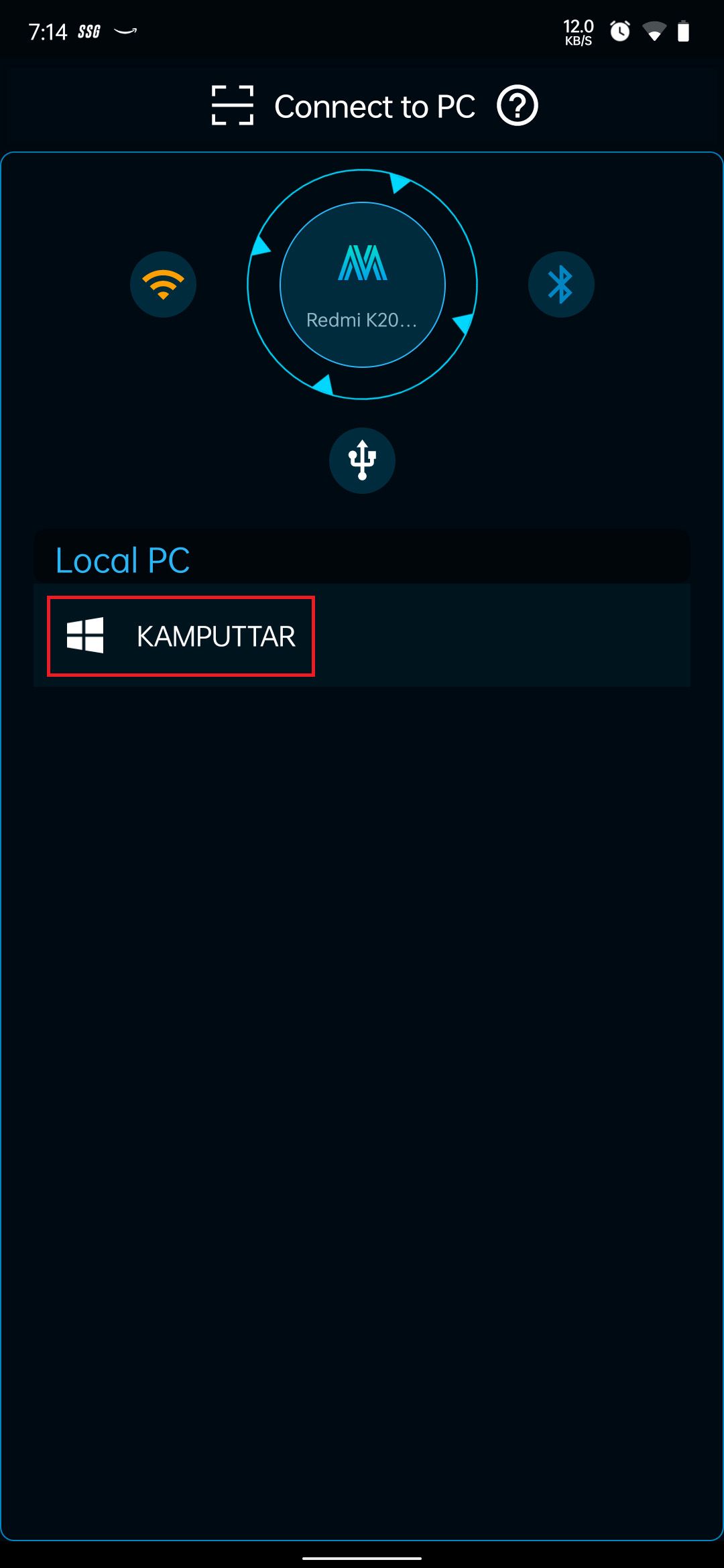
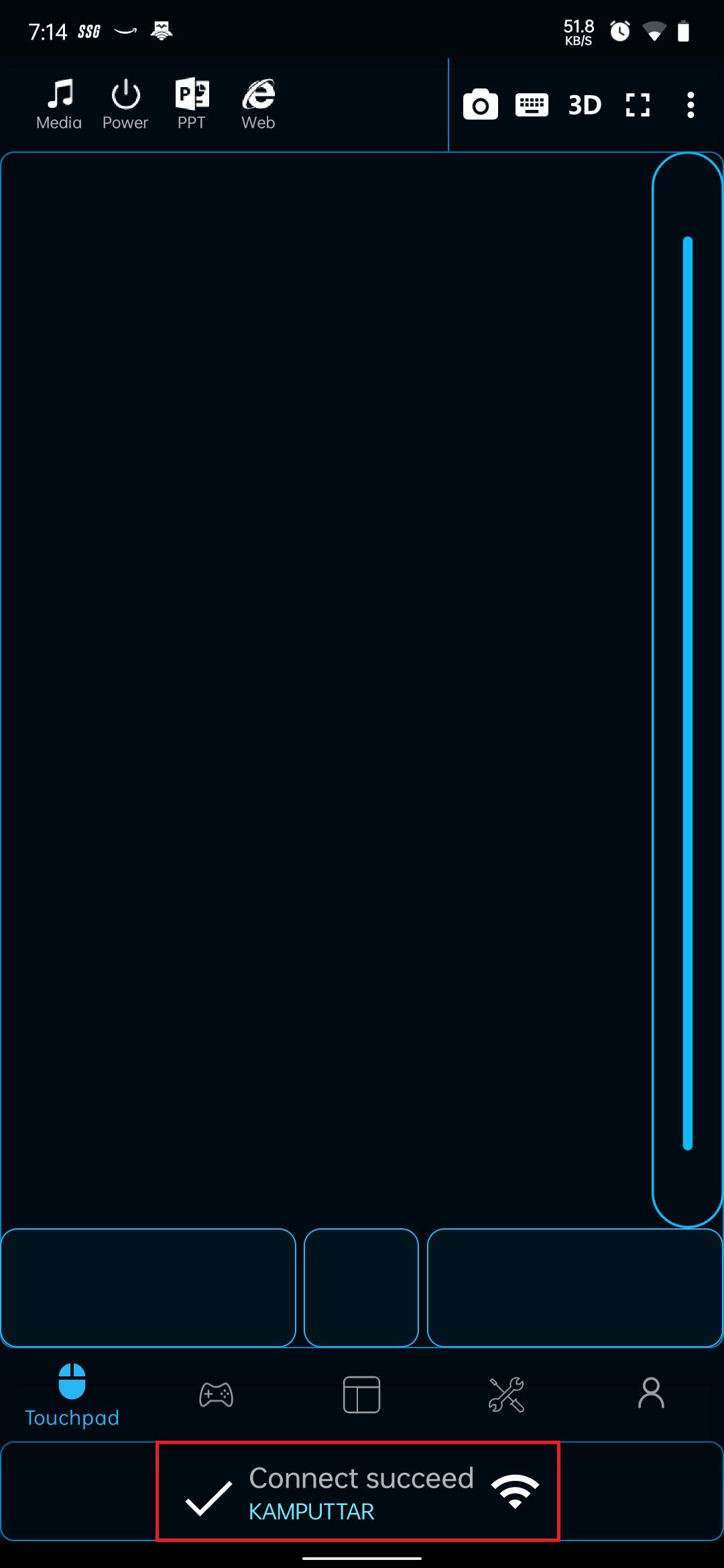
در صورتی که نمی خواهید از روش بی سیم استفاده کنید ، بدون نگرانی ، زیرا می توانید تلفن خود را با استفاده از کابل USB نیز وصل کنید.در اینجا چگونه:
- یک کابل USB را به تلفن خود وصل کرده و آن را به رایانه وصل کنید.
- در برنامه تلفن همراه ، روی اتصال ضربه بزنید و با ضربه زدن به نماد USB ، حالت USB را انتخاب کنید.
- برنامه از شما می خواهد که اتصال USB را از طریق تلفن خود فعال کنید و پس از انجام این کار ، جفت شدن کامل می شود.
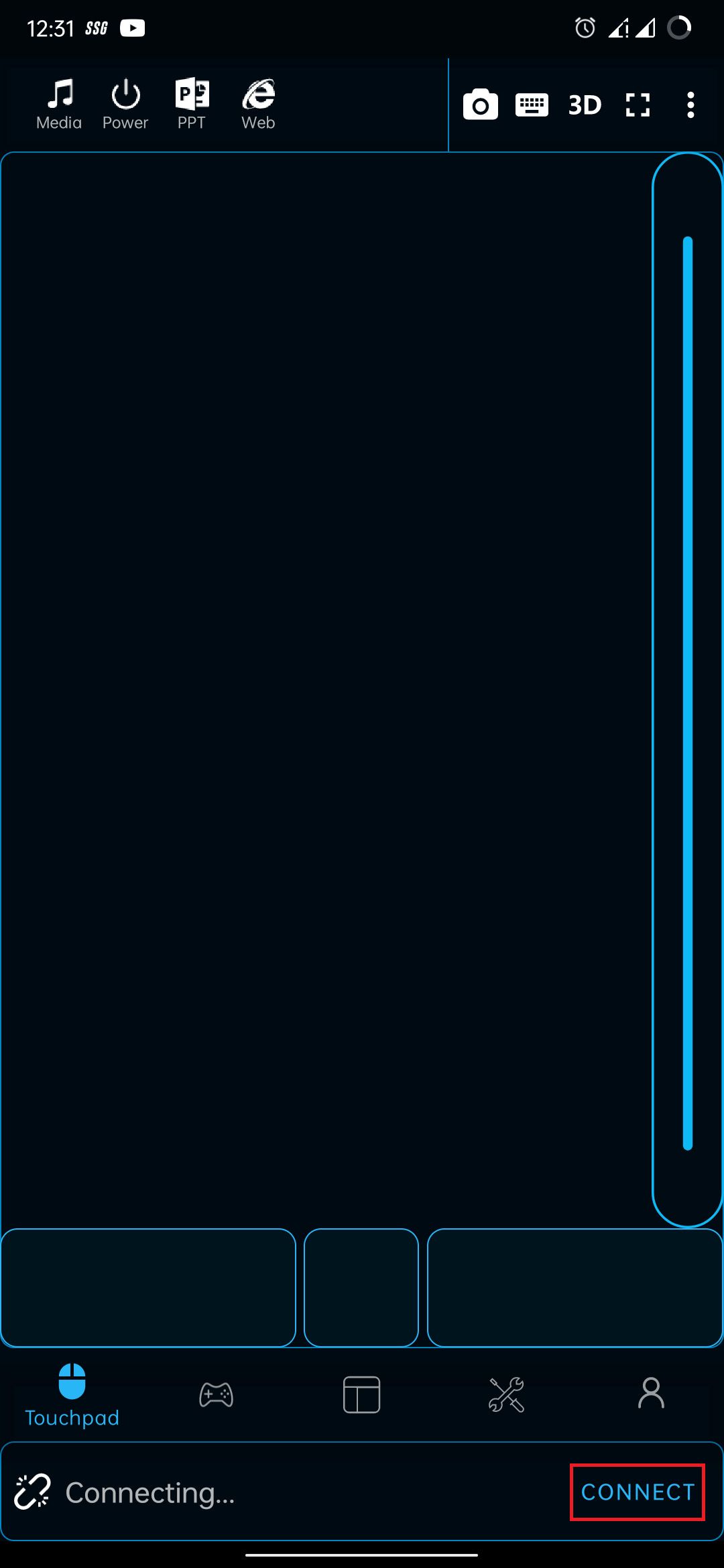
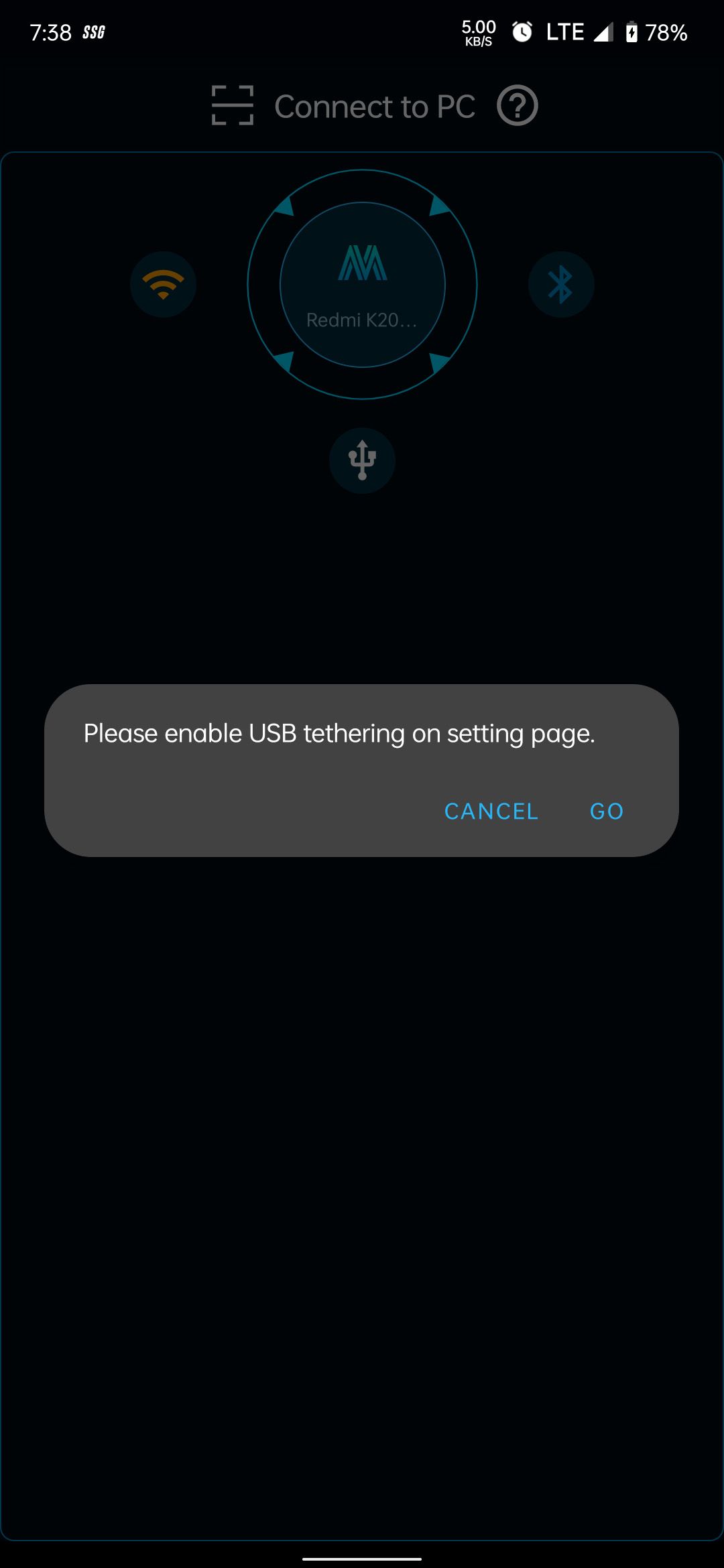
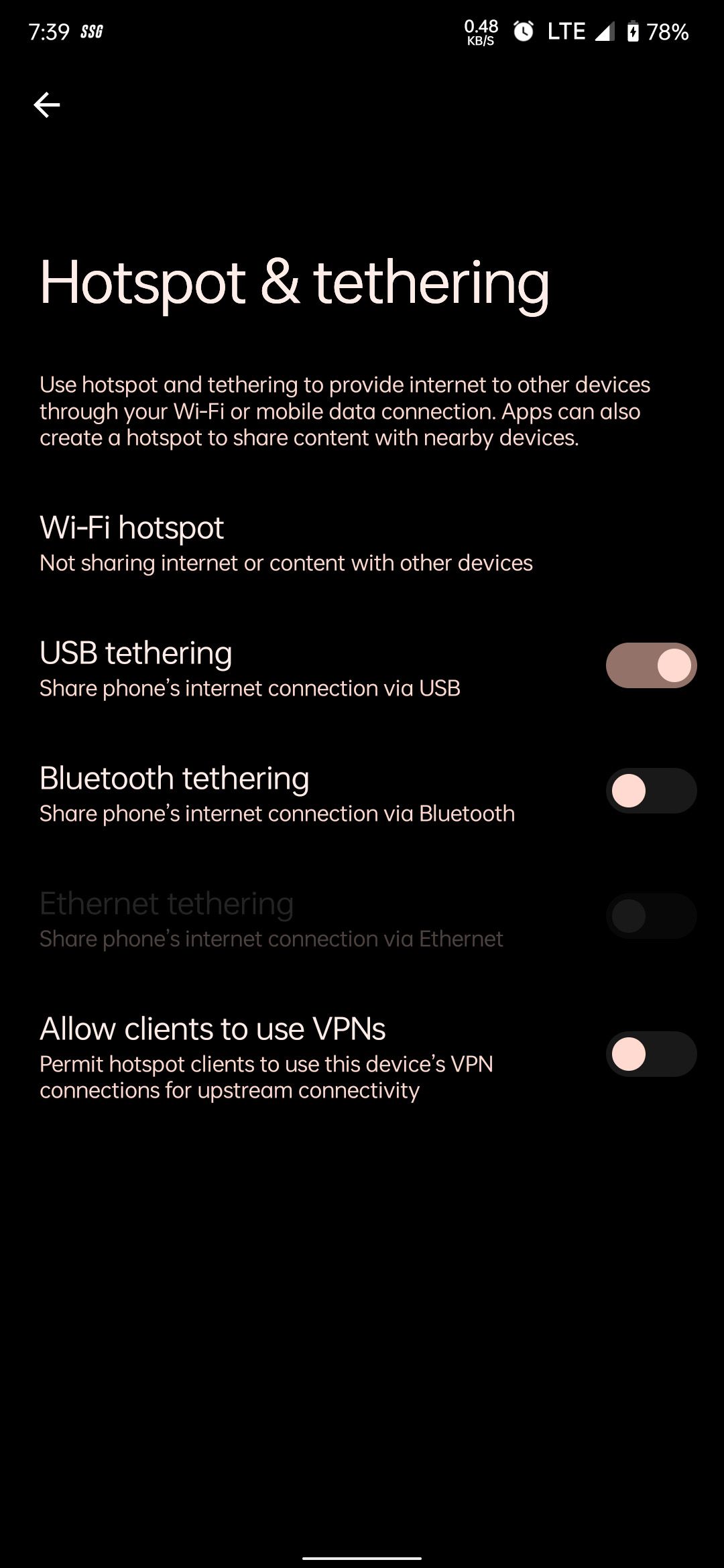
جدا از این سه روش ، گزینه ای برای جفت شدن با استفاده از اسکنر کد QR نیز وجود دارد:
- گزینه Generate QR Code را در زیر منوی اتصال محلی در برنامه گیرنده Remote PC انتخاب کنید.انجام این کار یک کد QR را در صفحه رایانه نشان می دهد.
- در برنامه موبایل ، در منوی حالت اتصال ، روی اتصال به کامپیوتر ضربه بزنید.اکنون اسکنر را از طریق تلفن باز می کند.
- کد QR را اسکن کنید و اتصال موفقیت آمیز خواهد بود.
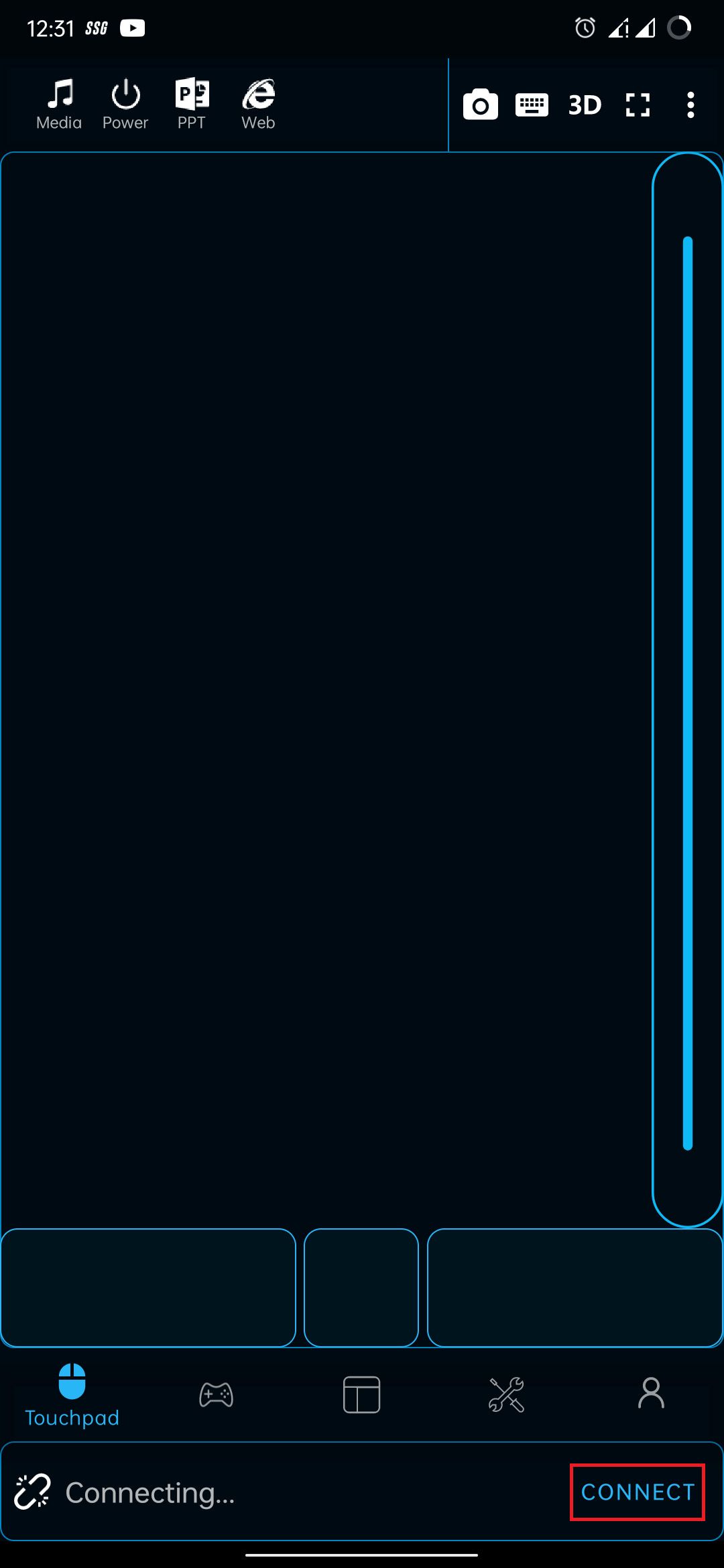
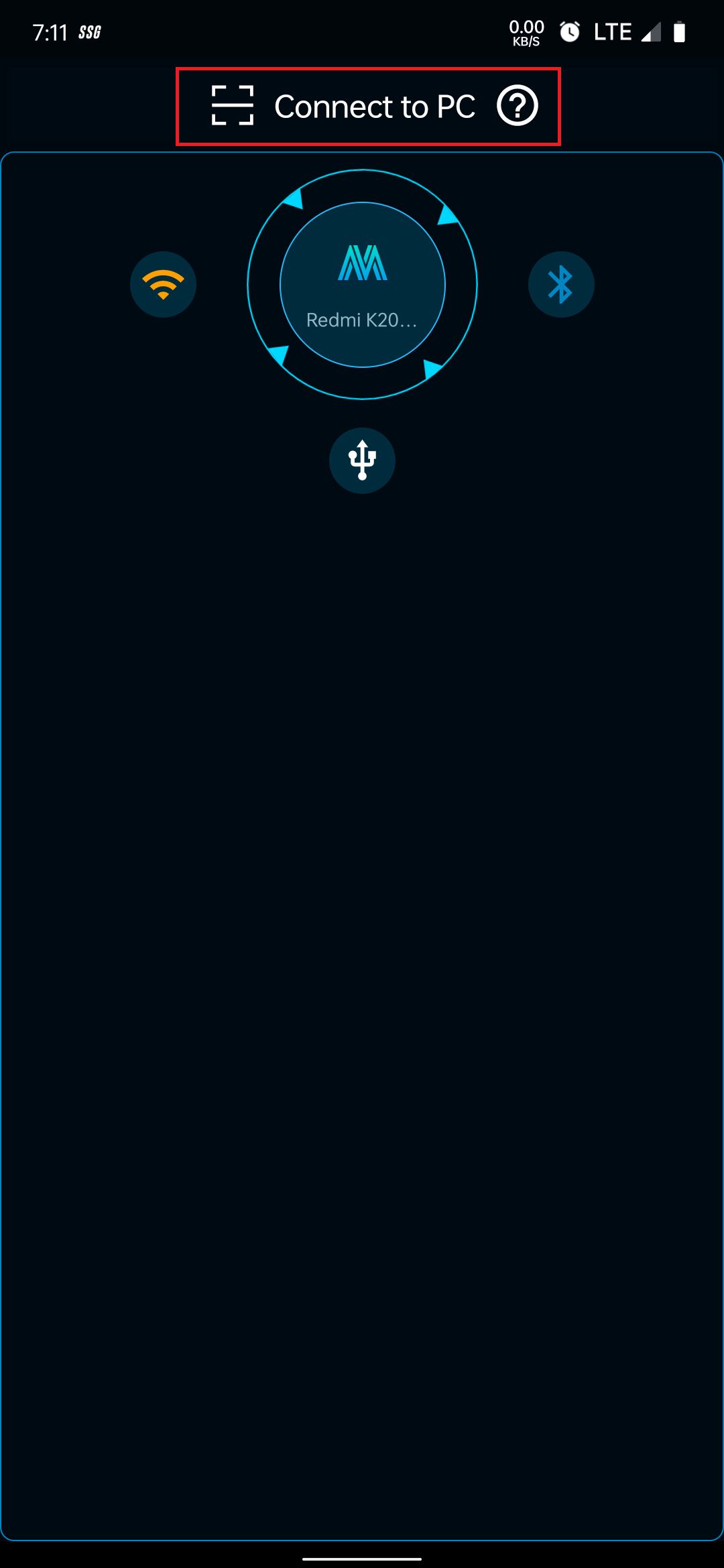
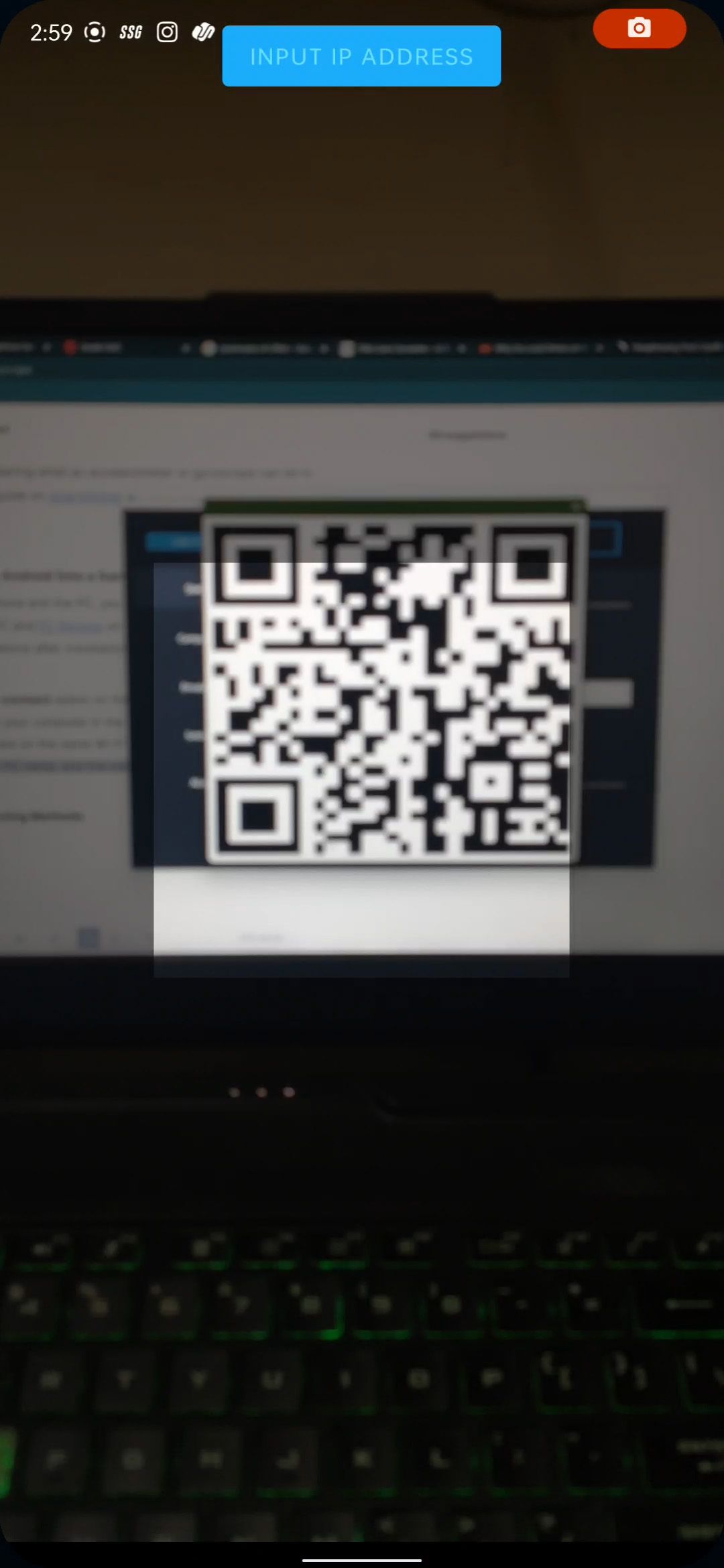
اگر در جفت شدن با هر مشکلی روبرو هستید ، مانند نام دستگاه که در لیست نشان داده نشده است یا نتوانسته است خطا را به هم وصل کند ، از برنامه تلفن همراه خارج شوید ، آن را از منوی اخیر حذف کنید ، برنامه را از تنظیمات تلفن متوقف کنید و دوبارهبرنامه را باز کنید.
اگر حتی پس از اتمام این مراحل با خطا روبرو هستید ، به اطلاعات برنامه در تنظیمات تلفن خود بروید و داده های حافظه نهان و ذخیره سازی را برای برنامه از راه دور رایانه پاک کنید.پس از آن ، برنامه را دوباره باز کنید و خوب خواهید بود که بروید.
مرحله 2: به ذخیره سازی رایانه شخصی خود دسترسی پیدا کنید
اکنون ، همانطور که با موفقیت ارتباطی بین رایانه شخصی و تلفن برقرار کرده اید ، این مراحل را برای دسترسی به پرونده های خود دنبال کنید.
- در صفحه اصلی برنامه تلفن همراه ، روی نماد ابزار ابزار در نوار پایین ضربه بزنید.
- در بخش Tools ، روی این کامپیوتر ضربه بزنید ، و می توانید پرونده ها را مشاهده کنید.
- اکنون می توانید از طریق پرونده ها و پوشه های رایانه خود در تلفن خود حرکت کنید.فشار طولانی روی پوشه گزینه هایی برای تغییر نام ، حذف ، بررسی خصوصیات ، ایجاد میانبرها و باز کردن پوشه روی رایانه شخصی ارائه می دهد.
- متأسفانه ، شما نمی توانید کل پوشه را روی تلفن خود از رایانه بارگیری کنید ، اما می توانید پرونده های فردی را با فشار طولانی و انتخاب گزینه بارگیری در منوی عملیات بارگیری کنید.
- برای جدا کردن تلفن خود پس از اتمام کار ، روی نماد ME ضربه بزنید ، در کنار نماد ابزار ابزار ابزار قرار دهید و سپس گزینه Consonnect را انتخاب کنید.
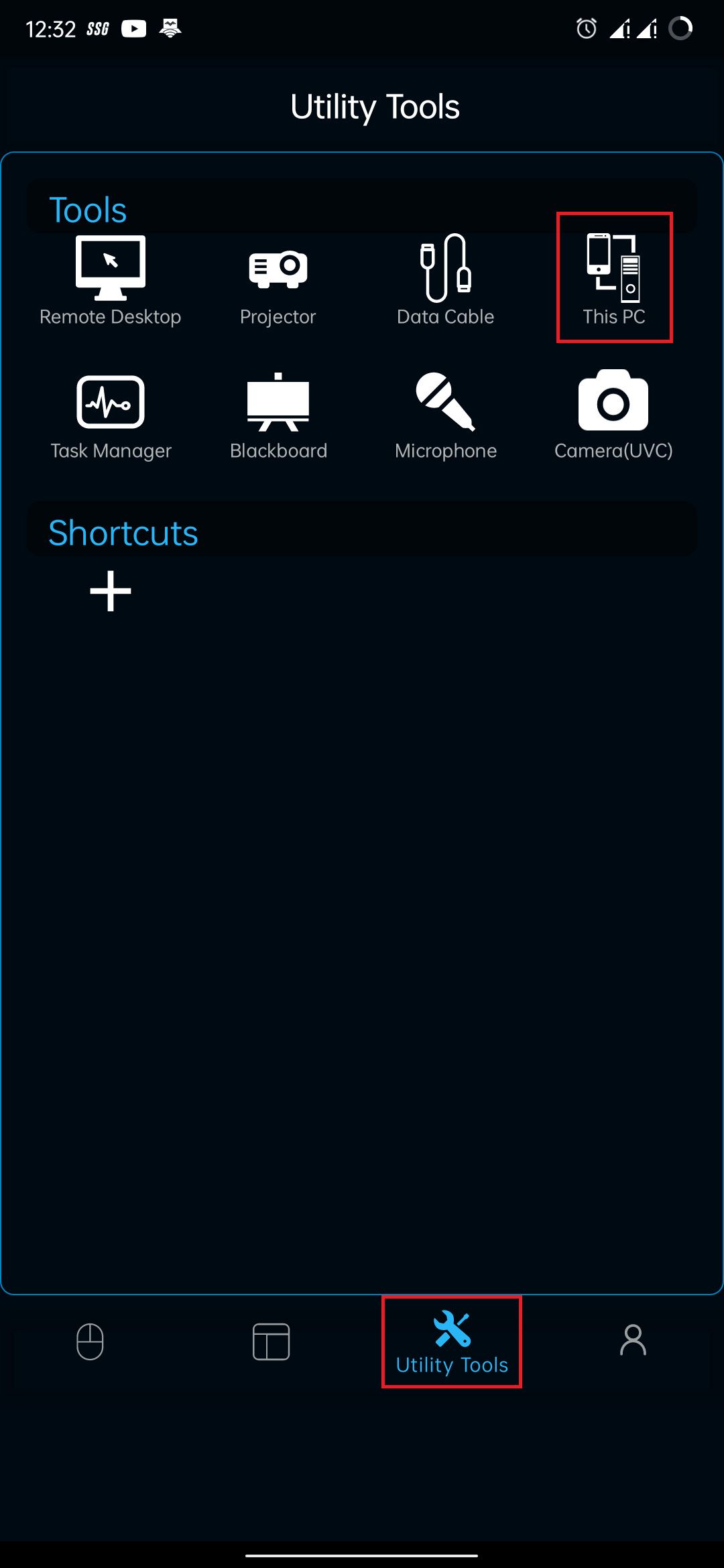
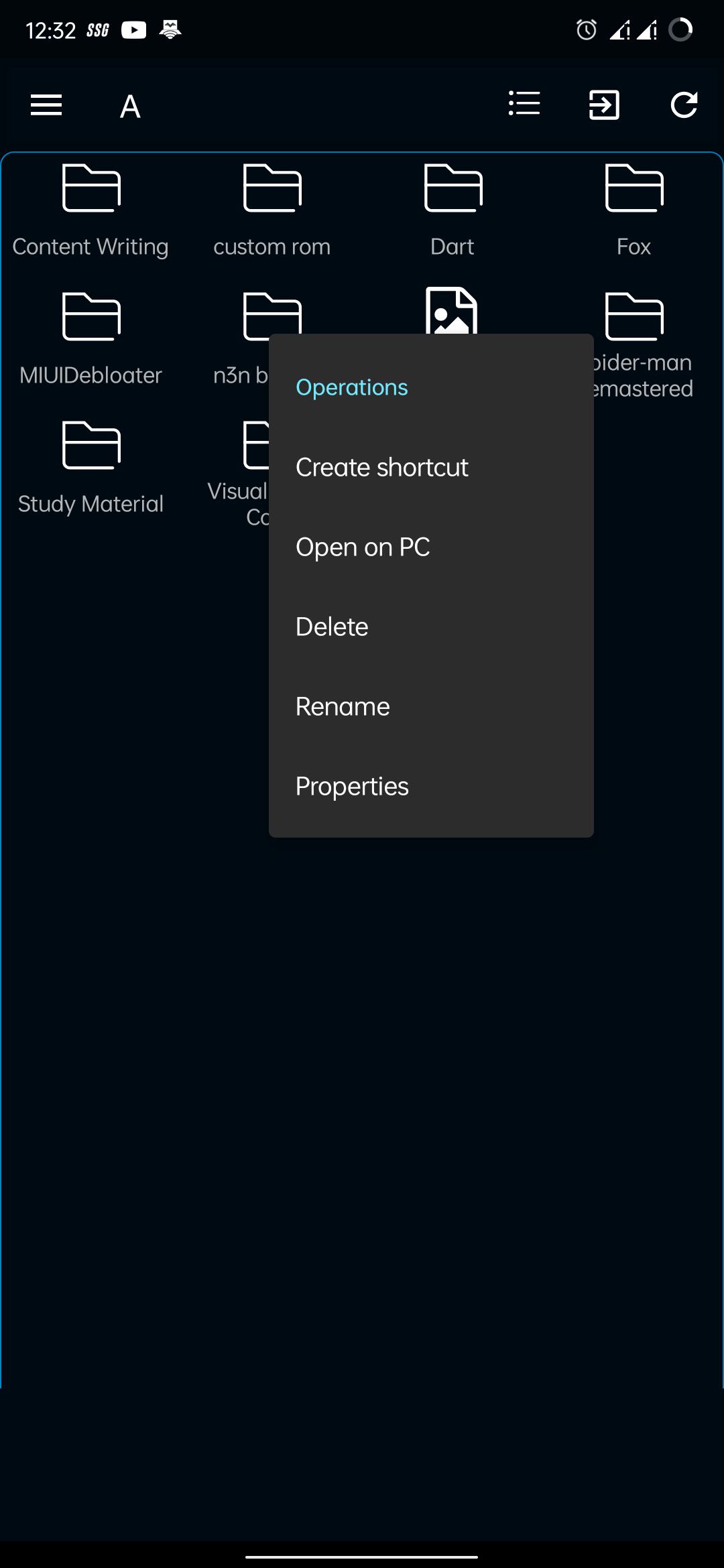
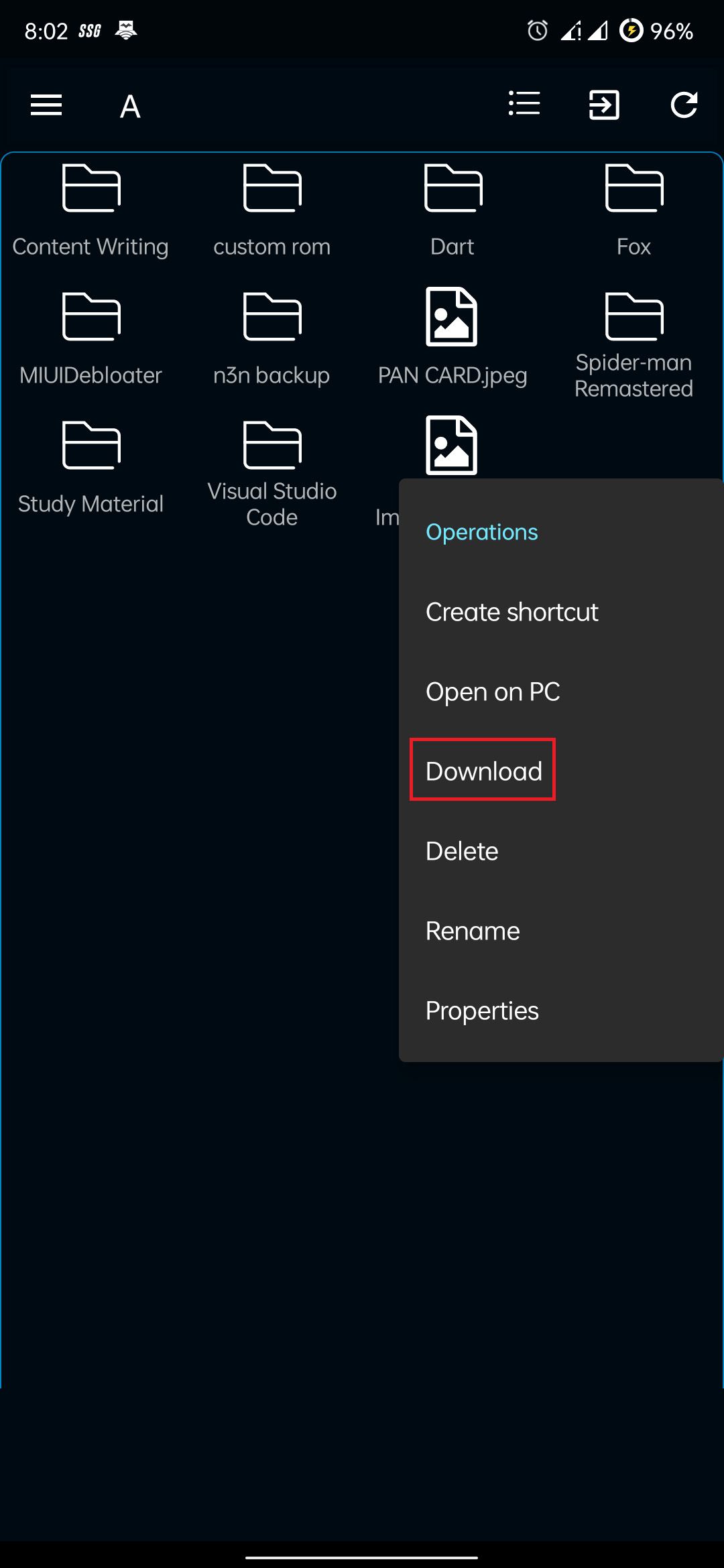
با استفاده از تلفن Android ، فایلهای محلی را از رایانه خود بارگیری کنید
برنامه های Remote PC استفاده از تلفن Android خود را برای دسترسی به پرونده های ذخیره شده در رایانه ویندوز شما بسیار آسان می کند.این برای دسترسی به پرونده های فردی ایده آل است ، اما روش های زیادی وجود دارد که ارزش آن را دارند که هنگام نیاز به جابجایی مقادیر زیادی از داده ها بین تلفن و رایانه خود ، سعی کنید.
